Запуск MyTonCtrl в Docker
Требования к аппаратному обеспечению:
- 16-ядерный процессор
- 128 ГБ оперативной памяти
- Твердотельный накопитель объемом 9 ТБ или Оборудованное хранилище с более 64 000 операций ввода/вывода в секунду (IOPS)
- Подключение к сети со скоростью 1 Гбит/с
- Общедоступный IP-адрес (фиксированный IP-адрес)
- 16 ТБ/месяц трафика при пиковой нагрузке
Не рекомендуется! Только для тестирования!
Переменная IGNORE_MINIMAL_REQS=true отключает проверку требований к процессору/оперативной памяти.
Требования к программному обеспечению:
-
docker-ce
-
docker-ce-cli
-
containerd.io
-
docker-buildx-plugin
-
docker-compose-plugin
Руководство по установке на официальном сайте Docker
Протестированные операционные системы:
- Ubuntu 20.04
- Ubuntu 22.04
- Ubuntu 24.04
- Debian 11
- Debian 12
Запустите MyTonCtrl v2 с помощью официального образа docker:
- Извлеките образ и запустите узел с помощью MyTonCtrl
docker run -d --name ton-node -v <YOUR_LOCAL_FOLDER>:/var/ton-work -it ghcr.io/ton-community/ton-docker-ctrl:latest
## Install and start MyTonCtrl from sources:
1. Clone the last version of the repository
```bash
git clone https://github.com/ton-community/ton-docker-ctrl.git
- Перейдите в каталог
cd ./ton-docker-ctrl
- Укажите необходимые значения в файле .env
vi .env
- Начните сборку образа docker. Этот шаг включает в себя компиляцию последних версий fift, validator-engine, lite-client и других инструментов, а также установку и первичную настройку MyTonCtrl.
docker compose build ton-node
- Начало MyTonCtrl
docker compose up -d
Перенесите полный узел или валидатор на докеризованную версию MyTonCtrl v2
Укажите пути к бинарным файлам и исходному коду TON, а также к рабочему каталогу, но самое главное, к настройкам MyTonCtrl и кошелькам.
docker run -d --name ton-node --restart always \
-v <EXISTING_TON_WORK_FOLDER>:/var/ton-work \
-v /usr/bin/ton:/usr/bin/ton \
-v /usr/src/ton:/usr/src/ton \
-v /home/<USER>/.local/share:/usr/local/bin \
ghcr.io/ton-community/ton-docker-ctrl:latest
Настройка переменных:
Переменные, указанные в файле .env
- GLOBAL_CONFIG_URL - Сетевые настройки блокчейна TON (по умолчанию: Testnet)
- MYTONCTRL_VERSION - ветка Git, из которой собран MyTonCtrl
- TELEMETRY - Включение/выключение телеметрии
- MODE - Установите MyTonCtrl в указанный режим (validator или liteserver)
- IGNORE_MINIMAL_REQS - Игнорировать требования к оборудованию
Остановка и удаление MyTonCtrl:
- Остановить контейнер
docker compose stop
- Удалить контейнер
docker compose down
- Удалить контейнер с данными
docker compose down --volumes
Подключение к MyTonCtrl:
docker compose exec -it ton-node bash -c "mytonctrl"
Сразу после подключения можно проверить состояние с помощью команды status
MyTonCtrl> status
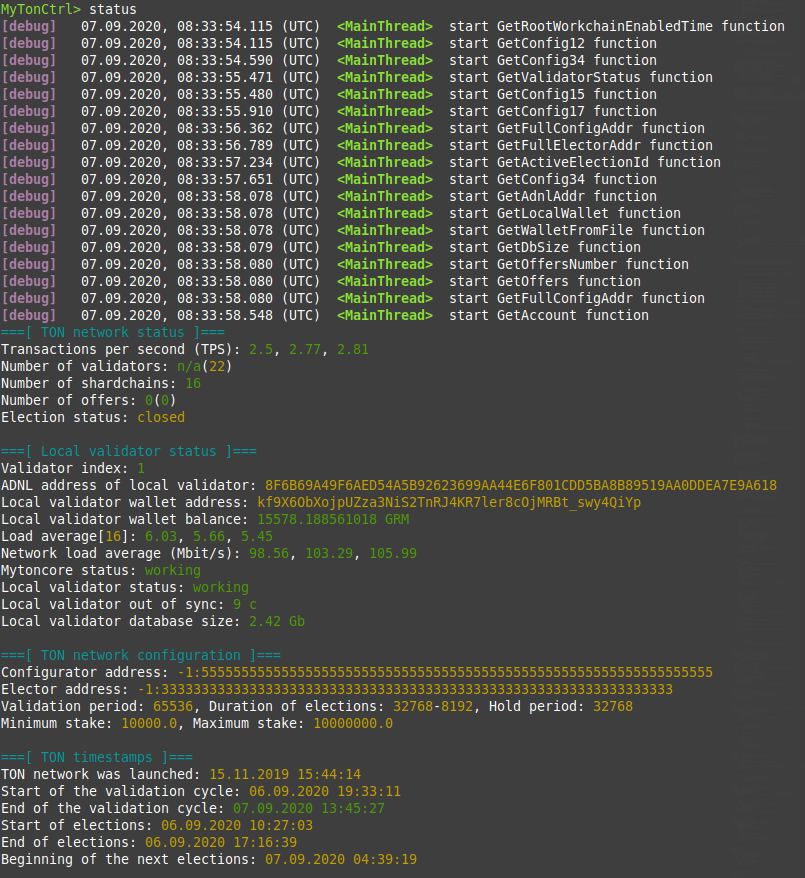
Отражает список доступных команд help.
MyTonCtrl> help
Просмотр логов MyTonCtrl:
docker compose logs
Обновление MyTonCtrl и TON:
Чтобы получить последние версии TON validator и MyTonCtrl, нужно перейти в каталог с файлом docker-compose.yml и выполнить сборку
cd ./ton-docker-ctrl
docker compose build ton-node
После завершения снова запустите Docker Compose
docker compose up -d
При подключении к MyTonCtrl выполняется автоматическая проверка на наличие обновлений. Если обновления обнаружены, отображается сообщение "MyTonCtrl update available. Please update it with update command."
Обновление выполняется с помощью команды update, указав необходимую ветвь
MyTonCtrl> update mytonctrl2
Изменение пути хранения данных:
По умолчанию TON и Mytoncore работают и хранятся в каталоге /var/lib/docker/volumes/
Вы можете изменить его в файле docker-compose.yml, указав требуемый путь в разделе volumes